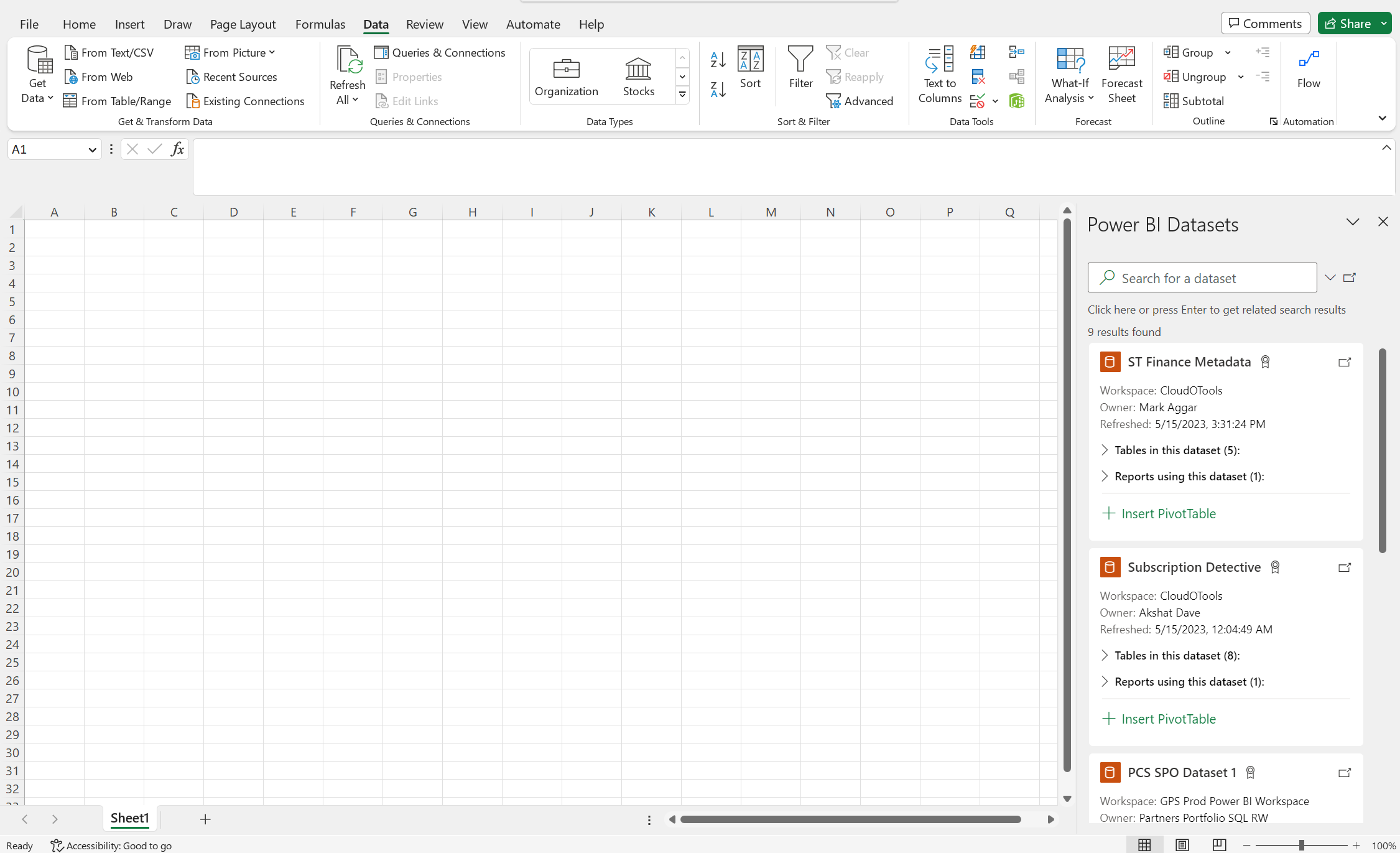Windows: 16.0.15128 Sieć Web: wprowadzono 28 mar-2022
Kilkoma kliknięciami możesz tworzyć tabele przestawne w programie Excel, które są połączone z zestawami danych przechowywanymi w usłudze Power BI. Ten sposób umożliwia uzyskanie najlepszych rezultatów korzystania z tabeli przestawnej oraz usługi Power BI. Wykonuj obliczenia, twórz zestawienia i analizuj dane za pomocą tabel przestawnych na podstawie zestawów danych usługi Power BI.
Uwagi: Tabele przestawne z zestawów danych usługi Power BI to funkcja platformy Microsoft 365, która jest wdrażana stopniowo. Aby uzyskać więcej informacji, zobacz Kiedy uzyskam najnowsze funkcje. Aby korzystać z tej funkcji, musisz spełnić następujące wymagania:
-
Aby utworzyć tabelę przestawną połączoną z usługą Power BI, musisz korzystać z programu Excel dla systemu Windows lubExcel dla sieci Web i mieć licencję usługi Power BI. Zaleca się również, aby plik był przechowywany wSharePoint lub OneDrive.
-
Aby utworzyć lub użyć tabeli przestawnej połączonej z usługą Power BI, musisz mieć uprawnienia do źródłowego zestawu danych. Aby uzyskać więcej informacji, zobacz sekcję Więcej informacji o tabelach przestawnych połączonych z usługą Power BI.
-
Zaznacz pustą komórkę w skoroszycie.
-
Wybierz pozycję Wstawianie, strzałkę w obszarze Tabela przestawna, a następnie wybierz pozycję Z usługi Power BI.
Uwaga: W zależności od ustawień IT organizacji nazwa organizacji może być dołączona do tego przycisku. Na przykład „Z usługi Power BI (Contoso)”
-
W okienku Zestawy danych usługi Power BI wybierz dostępny dla Ciebie zestaw danych przedsiębiorstwa. Spowoduje to utworzenie tabeli przestawnej w nowym arkuszu kalkulacyjnym skoroszytu, w który pracujesz. Może to potrwać w zależności od rozmiaru zestawów danych.
Porada: W programie Excel dla systemu Windows możesz również przejść do karty Dane > Pobieranie danych > z platformy Power Platform > z usługi Power BI.
-
Po utworzeniu tabeli przestawnej połączonej z zestawem danych usługi Power BI możesz wykonywać następujące czynności:
-
Aby w programie Excel dla systemu Windows przekazać do aplikacji Power BI skoroszyt programu Excel zawierający tabele przestawne połączone z usługą Power BI, przejdź do usługa Power BI, a następnie w obszarze Pobieranie danych wybierz pozycję Połącz.
-
Etykiety ochrony informacji firmy Microsoft (MIP, Microsoft Information Protect) to oferta firmy Microsoft dotycząca zabezpieczeń i zgodności, która chroni Twoje dane przed niezamierzonym wyciekiem. Zarówno program Excel, jak i usługa Power BI obsługują etykiety MIP i mogą współpracować w celu zapewnienia bezpieczeństwa poufnych danych w zestawach danych usługi Power BI. Za każdym razem, gdy tworzysz nowe połączenie z zestawem danych usługi Power BI za pomocą opisanej powyżej funkcji tabeli przestawnej, skoroszyt programu Excel automatycznie odziedziczy etykietę zastosowaną do zestawu danych.
Przestroga: Dziedziczenie etykiet MIP nie działa obecnie z innymi połączeniami zewnętrznymi dostępnymi w programie Excel.
-
Tabele przestawne programu Excel połączone z zestawami danych usługi Power BI obsługują teraz zarówno agregację pól liczbowych, jak i poprawne sortowanie i filtrowanie pól dat rozpoznawanych obecnie jako obiekty daty i godziny zarówno w wersji klasycznej Excel dla sieci web, jak i w programie Excel >= [16.0.15601.20020].
-
Użytkownicy mogą nawiązywać połączenia z zestawami danych w usłudze Power BI, jeśli mają uprawnienia do źródłowego zestawu danych. Użytkownik może mieć to uprawnienie na kilka sposobów, na przykład mieć rolę członka w obszarze roboczym zawierającym zestaw danych, mieć udostępniony raport lub pulpit nawigacyjny, który korzysta z zestawu danych, lub mieć uprawnienie do tworzenia zestawu danych w obszarze roboczym albo aplikacji zawierającej zestaw danych.